WordPressのBackWPupプラグインは、あらかじめ決められたスケジュールでジョブを実行する「自動バックアップ」が使えます。例えば週1回、決められた時刻にバックアップファイルを生成できるなど、とても便利な機能なんです。
BackWPupでは、自動バックアップに「WordPress の cron」を使うんですが、このcronによる上部が上手く動かないときなどに、EasyCron.comという外部Cronサービスを代替として使うことができます。
もしもの時の備えとして、今回はそのEasyCron.comの使い方(アカウント登録から、APIキーをWordPress管理画面にセットするところ)を紹介していきたいと思います。
目次
EasyCron.comはどんな時に使えばいいのか?
BackWPupでの自動バックアップには「WordPressのcron」が使えればそれでOKです。
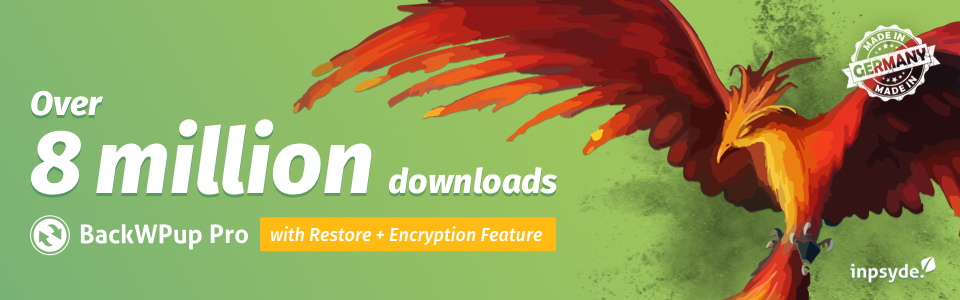
でも、「どうしてもWordPressのcronが上手く動かない…でも、自動でバックアップしたい」という場合は、代替手段としてこのEasyCron.comを使うと良いでしょう。
EasyCron.comの使用感は?
このブログでも、EasyCron.comで週1回のスケジュールでバックアップを回してみましたが、問題なく動いているっぽいです。
ただし、EasyCronはCron実行数などによってサービスプランが分かれていて、無料で使える範囲(フリープランでできること)が限られています。
また、フリープランだと処理の時間に制限があるため、タイムアウトするなどしてうまくバックアップできない場合がある(有料プランで運用する必要がある)ので、その点は注意が必要です。
では、ここからEasyCron.comでのAPIの取得と、WordPressとの連携方法についてまとめていこうと思います。
EasyCron.comでのAPIキー取得とWordPressとの連携方法
このような手順で進めていきます。
- EasyCron.comでアカウント登録
- EasyCron.comでAPIキーの取得
- WordPress管理画面のBackWPup設定ページで、APIキーをセット
- BackWPupのジョブスケジュールページで、EasyCron.comを選択
- EasyCron.comに戻って、自動でジョブが作成されているかを確認
- EasyCron.comでログを確認
基本はWordPressと外部サービスの連携なので、フロー自体はとてもシンプルです。以下で細かく解説していくので、ぜひチェックしてくださいね★
❶EasyCron.comでアカウント登録
以下のページへアクセスします。
「Create Account for FREE」ボタンをクリックして、
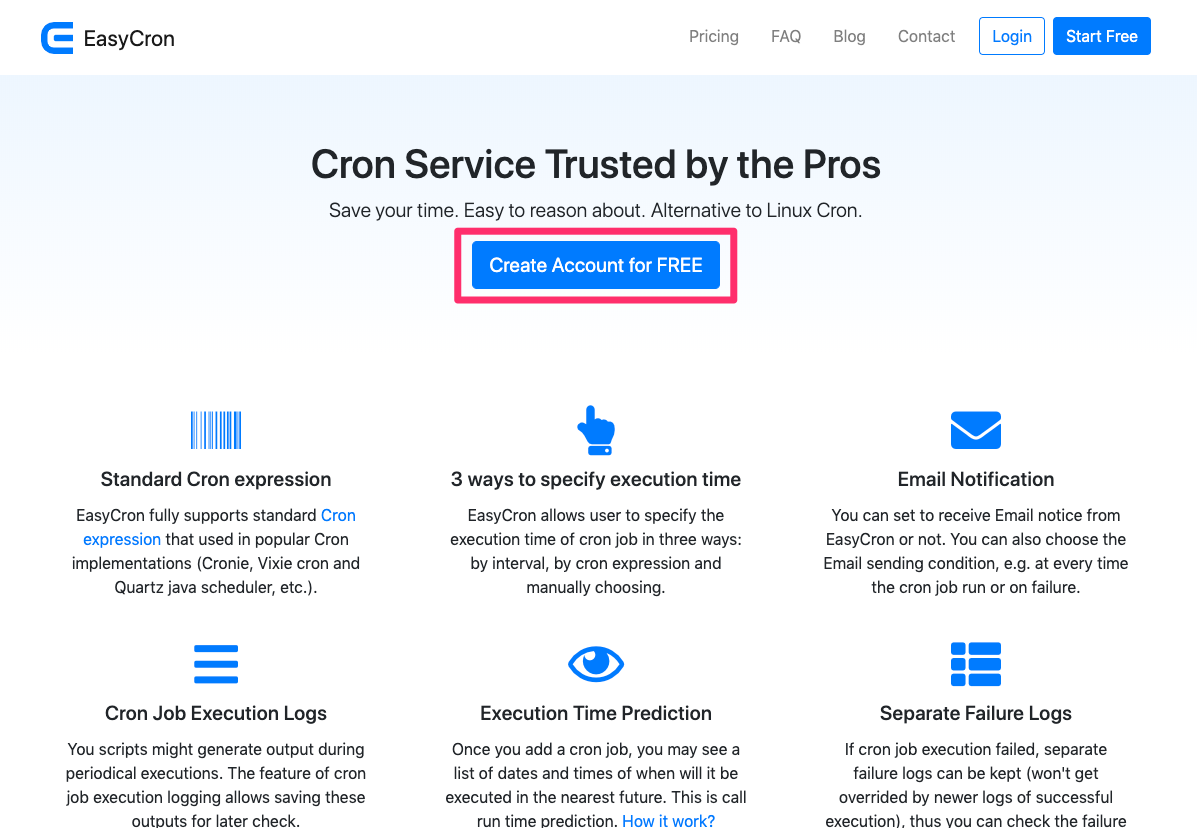
EasyCron.comのサイトで「add an email and password」のリンクをクリックします。
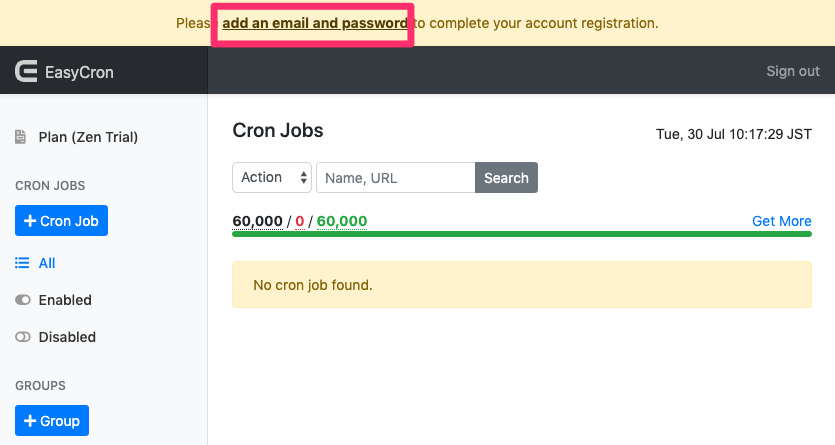
Email Address (メアド)
Password (パスワード)
を入力して「Save」ボタンをクリックして、アカウント登録が完了します。
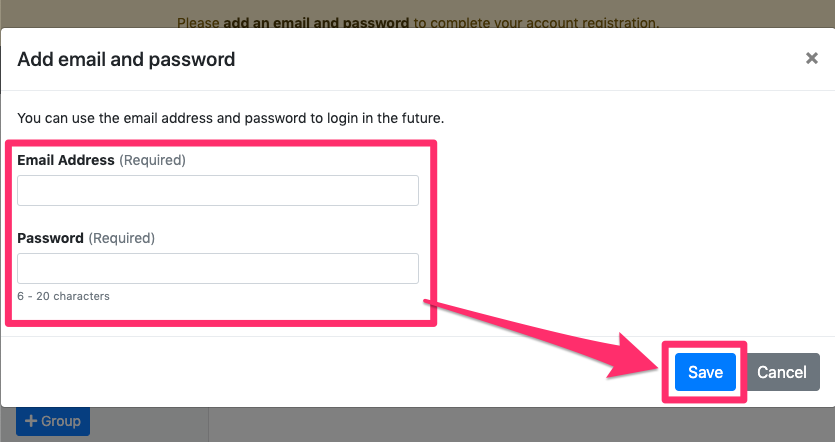
プランを「フリープラン」に変更する
EasyCron.com登録直後は「ZenPlan」というプランになってるので、「Free」にしておきます。
Freeプランの「Start」ボタンクリックして、
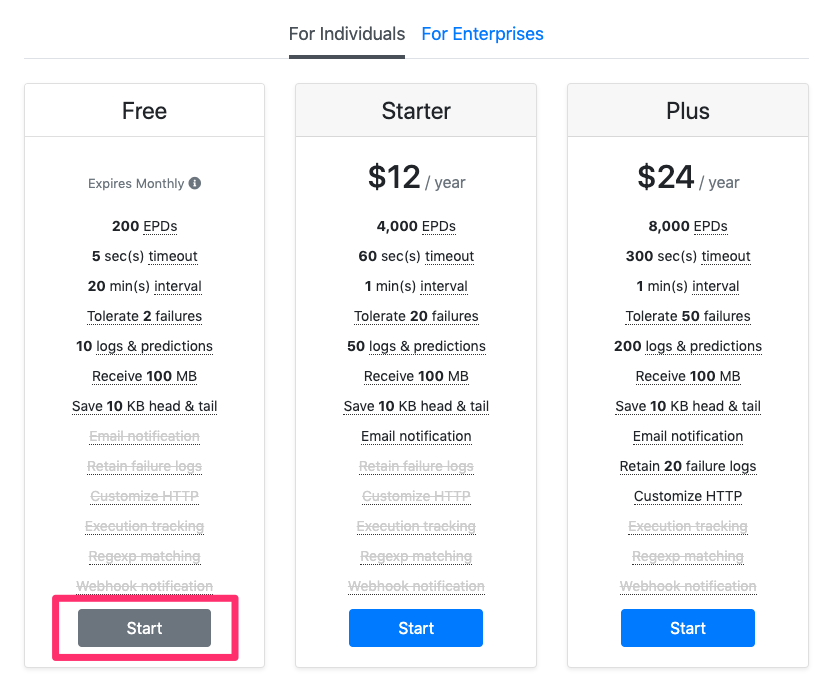
認証コードを入力したら「Renew My Free Plan」ボタンクリックします。
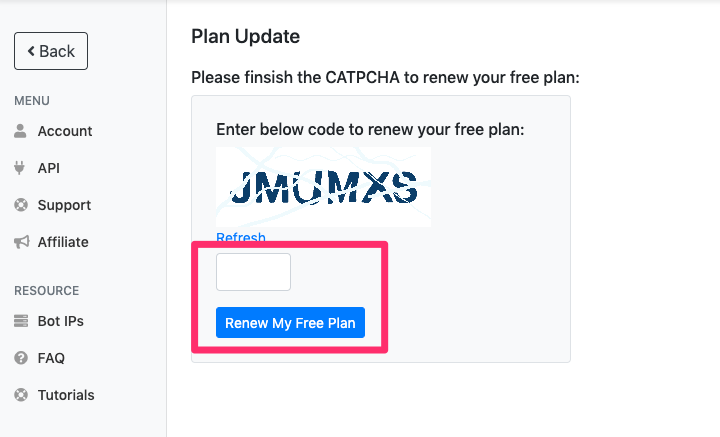
You have successfully downgraded to Free Plan.と表示されればOK。
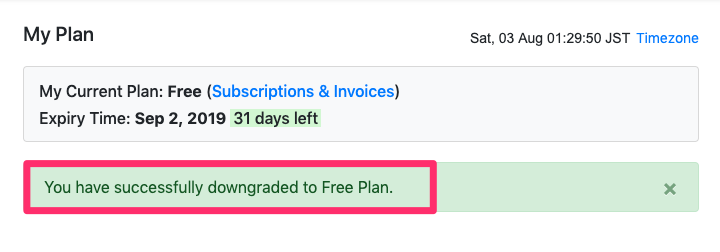
❷EasyCron.comでAPIキーの取得
アカウント登録が完了したら、EasyCron.comの左メニューからAPIをクリックします。
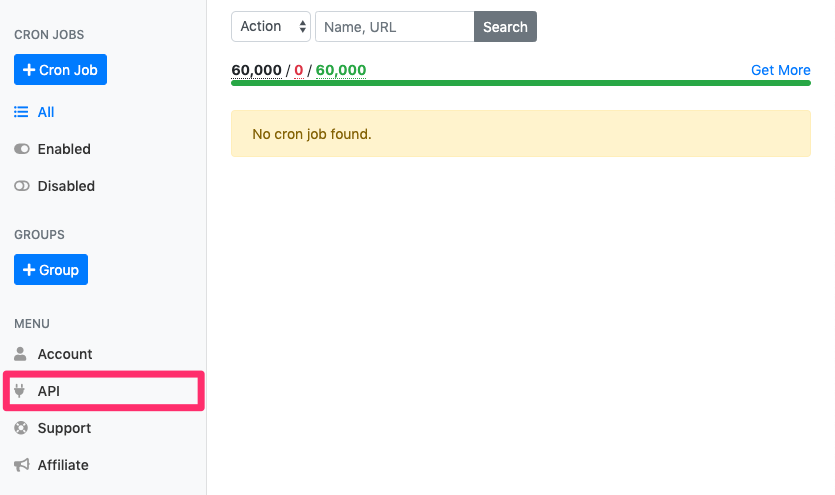
API Tokenが表示されますのでコピーしておきます。
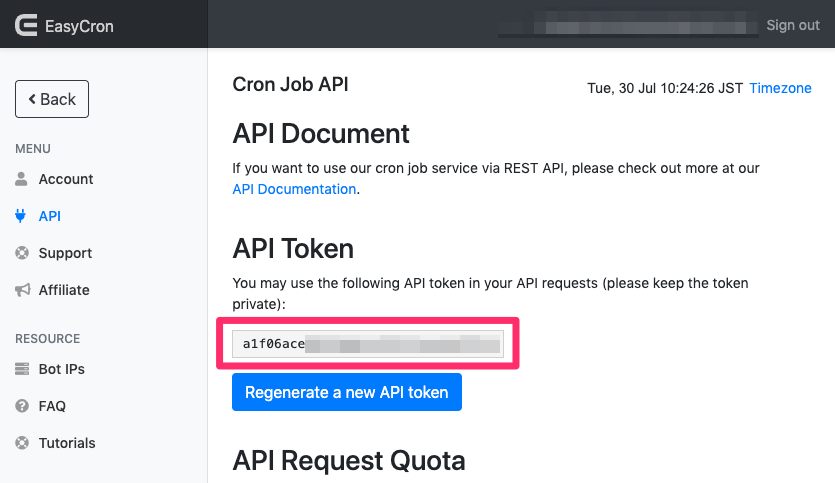
❸WordPress管理画面のBackWPup設定ページで、APIキーをセット
WordPress管理画面のBackWPupプラグインページへ戻り、「設定」ページへ進みます。
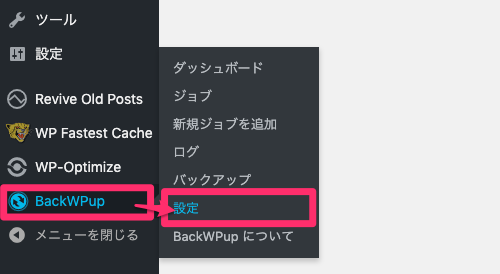
「APIキー」タブをクリックして、APIキー:フィールドに❷のEasyCron.comでコピーしたAPI Tokeをペーストしてから、「変更を保存」ボタンをクリックします。
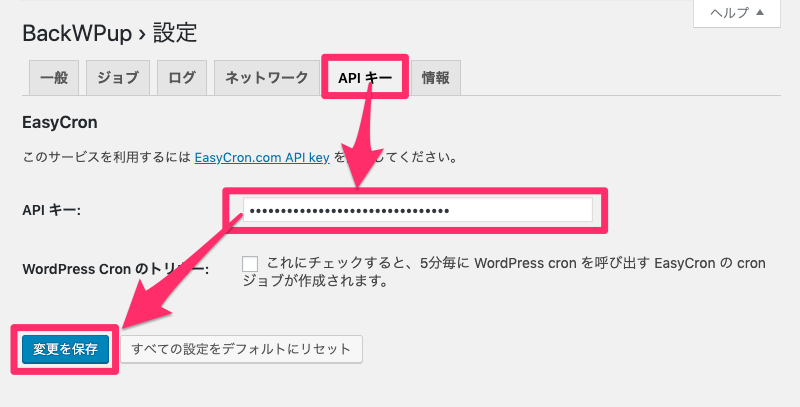
❹BackWPupのジョブスケジュールページで、EasyCron.comを選択
ジョブスケジュールのページへ来ると、「EasyCron.comで」の選択肢が増えているかと思いますので、チェックを入れます。
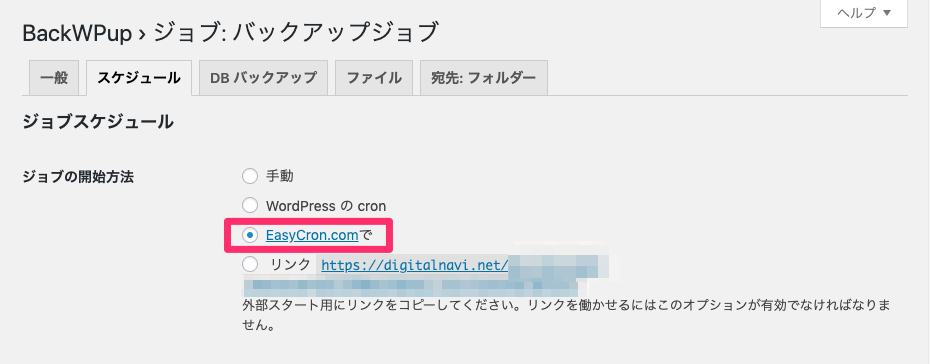
その下の「実行時間をスケジュール」の部分は、自動バックアップを取りたいスケジュールを指定してください。

※この辺の使い方は、以下の関連記事でまとめているので、合わせてチェックしてみてくださいね。
❺EasyCron.comに戻って、自動でジョブが作成されているかを確認
これでEasyCron.comのページへ戻ると、自動でジョブが生成されているかと思うので確認します。
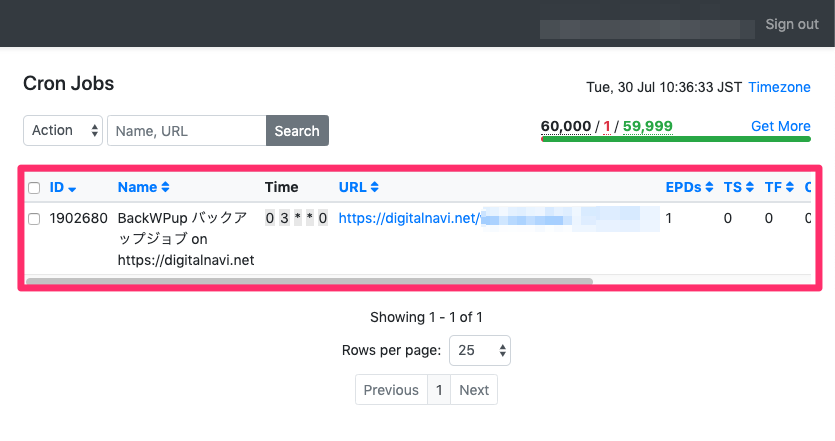
Time:のスケジュール部分を確認しておく
ジョブの中身は、❹の「実行時間をスケジュール」で指定したものがそのまま反映されているかと思います。
ただ、
のような表記が、何だかよく分からない…という人がいるかもなので、補足しておくと、
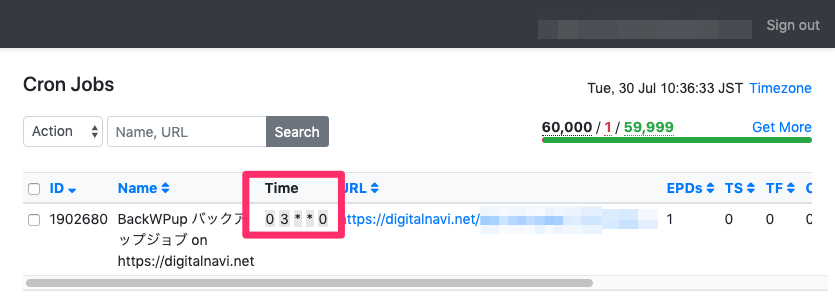
Time:にある数字や記号は、左からこのような意味を表しています。
今回のわたしのジョブは、「週1回、日曜日の3時に自動バックアップ開始」なので、以下の対応表のような意味になっています。
| 分 | 時 | 日 | 月 | 曜日 |
|---|---|---|---|---|
| 0 | 3 | * (指定なし) |
* (指定なし) |
0 (日曜) |
ちなみに、曜日は以下のルールで数字に置き換わるので、
火曜日 2
水曜日 3
木曜日 4
金曜日 5
土曜日 6
日曜日 0か7
ちゃんとWordPress側の設定が反映されているっぽいです。
❻EasyCron.comでログを確認
EasyCron.comで自動生成されたジョブの「logs & predictions」をクリックすると、
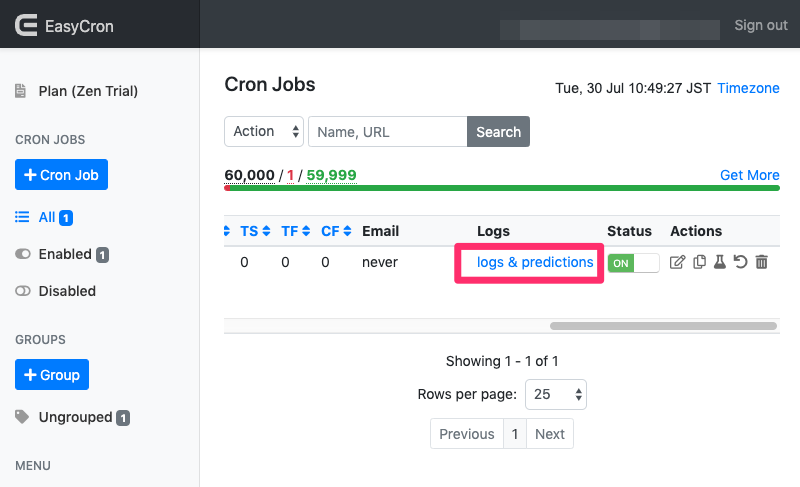
ログの画面が表示されます。
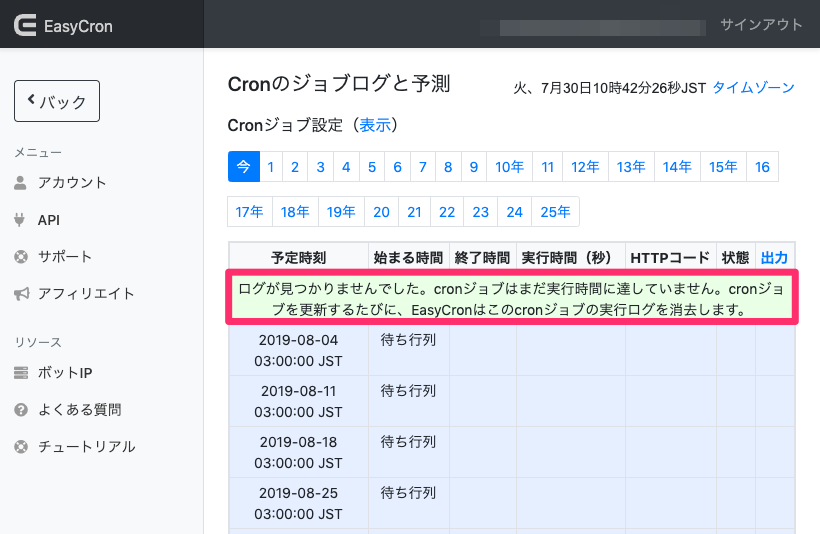
週1回のバックアップ指定だと、ジョブ生成直後は何もないと思いますが、今後ここにログデータが溜まっていくことになるはずなので、定期的に確認していこうと思います。
プランを変更した場合、このステータスが一旦オフになる可能性があるので、特にプラン変更後は確認するようにした方が良いでしょう。
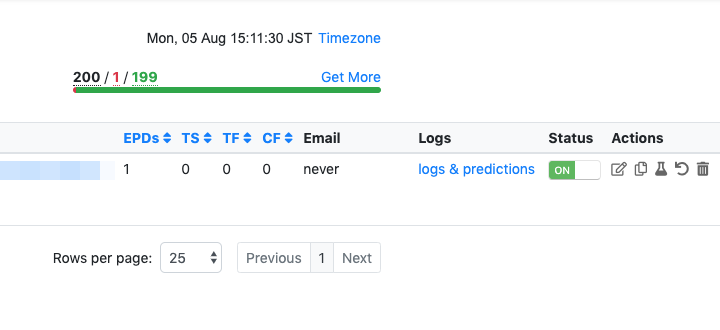
最後までよんでいただき、ありがとうございました!
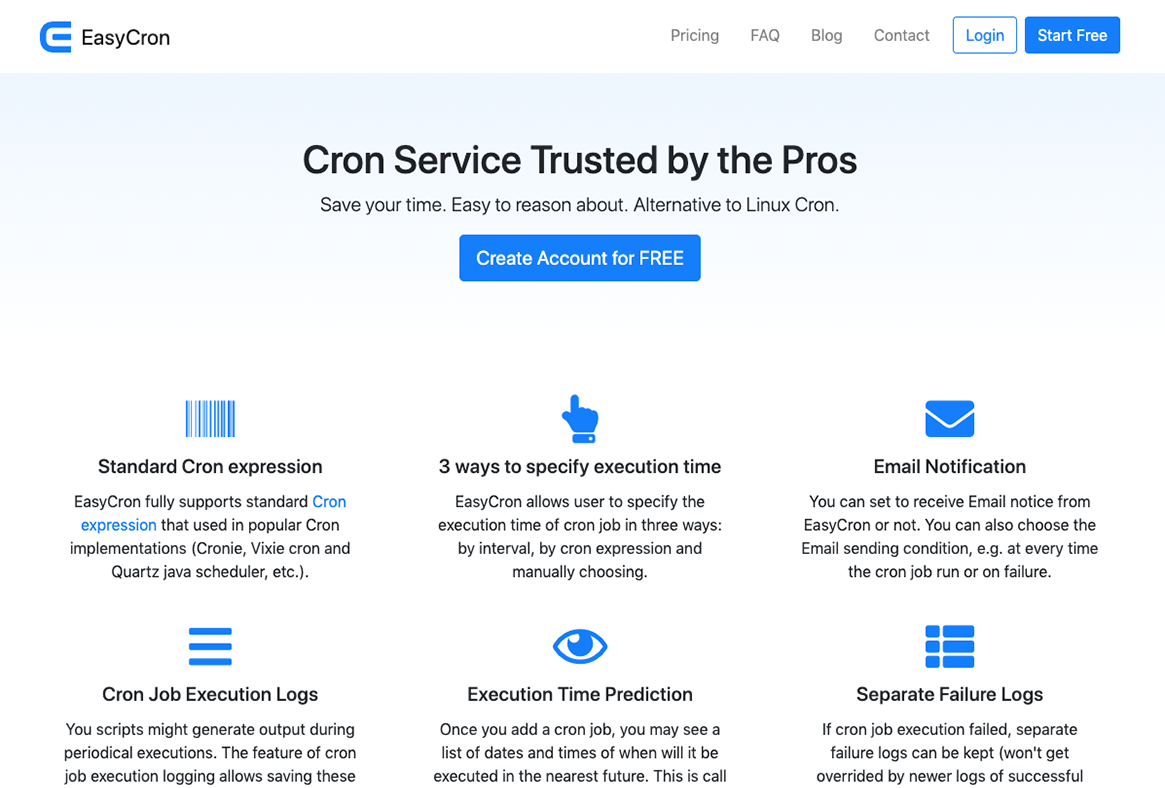
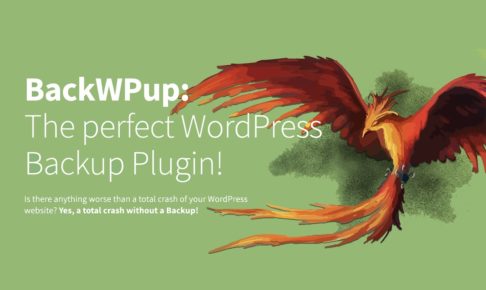

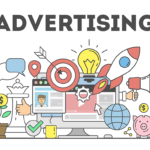


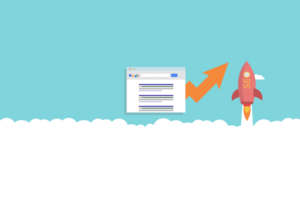


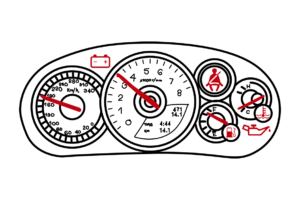
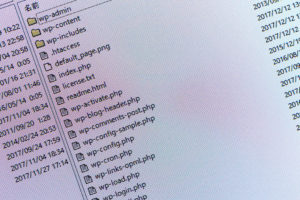



























のエラーが出る場合は、もう一回「変更を保存」ボタンをクリックしてみてください。